Đếm số ô có dữ liệu số trong một phạm vi trong Microsoft Excel
Trong chương này, bạn sẽ tìm hiểu về cách đếm số ô có dữ liệu số trong một phạm vi trong Microsoft Excel. Chúng ta sẽ sử dụng hàm COUNT.
Hàm COUNT được sử dụng để đếm số lượng ô trong một hàng, cột và phạm vi xác định.

Đếm số lượng trong cột:
Hãy lấy một ví dụ và hiểu: – Chúng ta có dữ liệu trong một cột trong đó chúng ta có vài ô trống, một vài ô chứa văn bản và một vài ô chứa số. Vì vậy, trong cột này, chúng tôi muốn tính toán các ô số.
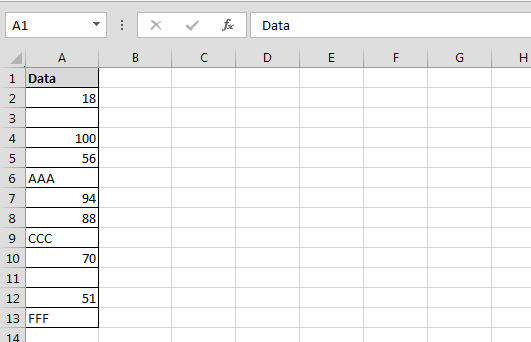
Làm theo các bước dưới đây: –
Nhập công thức vào ô B2 = COUNT (A2: A13)
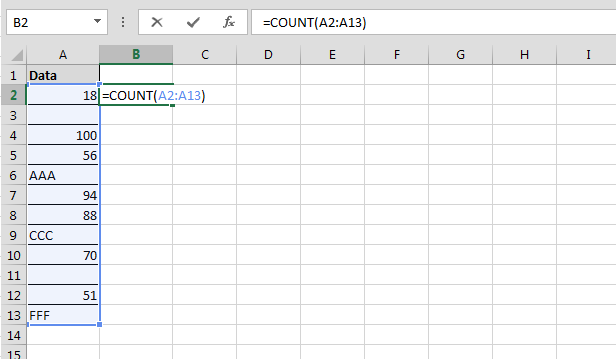
Nhấn Enter Hàm sẽ trả về 7
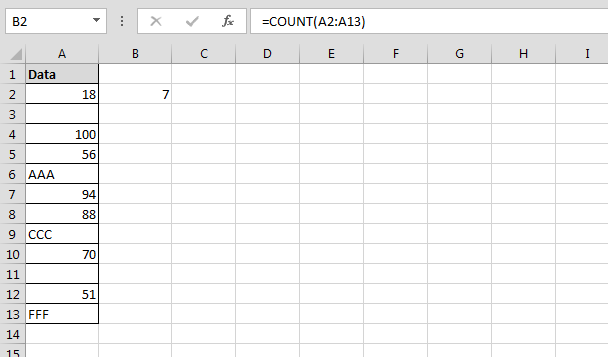
Đếm số lượng trong Hàng:
Hãy lấy một ví dụ và hiểu: – Chúng tôi có dữ liệu trong hàng mà chúng tôi có ít ô trống, một số ô chứa văn bản và một số ô chứa số. Vì vậy, trong hàng này, chúng tôi muốn tính toán các ô số.
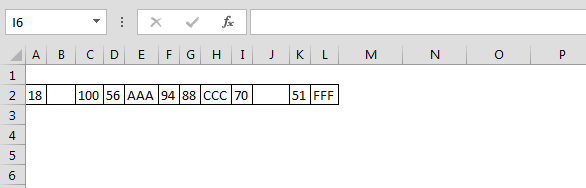
Làm theo các bước dưới đây: –
Nhập công thức vào ô A3 = COUNT (A2: L2)
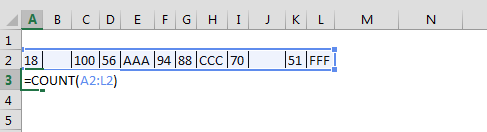
Nhấn Enter Hàm sẽ trả về 7
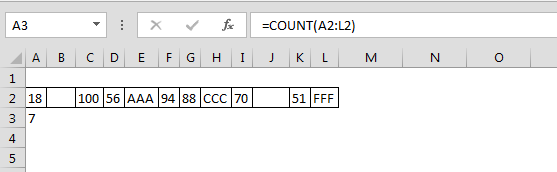
Đếm số lượng trong Hàng:
Hãy lấy một ví dụ và hiểu: – Chúng tôi có dữ liệu trong phạm vi A1: C10, cùng một vấn đề mà chúng tôi gặp phải trong dữ liệu. Một số ô chứa số, một số ô chứa văn bản và một số ô trống.
Cách chúng tôi đếm số lượng trong một phạm vi: –
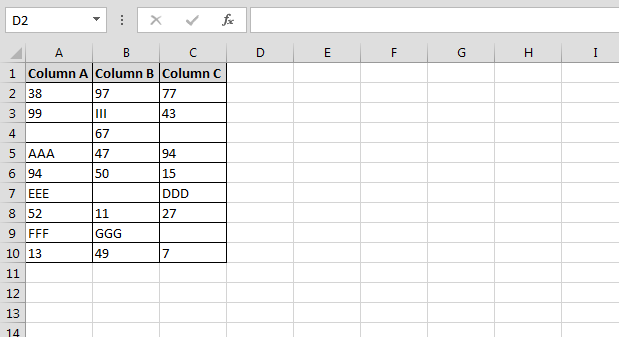
Thực hiện theo các bước sau: – Nhập công thức vào ô D2 = COUNT (A2: C10)
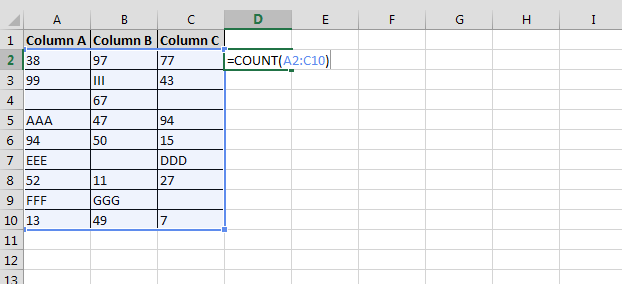
Nhấn Enter Hàm sẽ trả về 17, có nghĩa là 17 ô chứa các số trong phạm vi
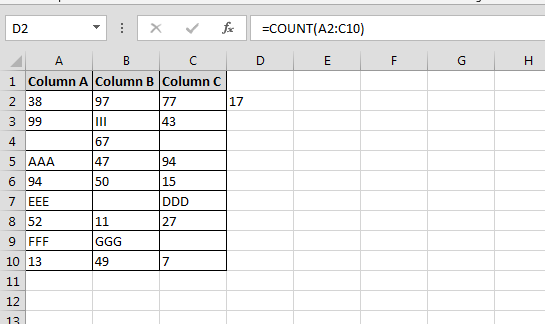
![]()
Nếu bạn thích blog của chúng tôi, hãy chia sẻ nó với bạn bè của bạn trên Facebook. Và bạn cũng có thể theo dõi chúng tôi trên Twitter và Facebook.
Chúng tôi rất muốn nghe ý kiến từ bạn, hãy cho chúng tôi biết cách chúng tôi có thể cải thiện, bổ sung hoặc đổi mới công việc của mình và làm cho nó tốt hơn cho bạn. Viết thư cho chúng tôi tại [email protected]